De temps en temps, il est bon de faire le point sur la sécurité de vos comptes. Le niveau de sécurité que vous souhaitez atteindre pour chaque compte doit varier en fonction de l’importance du compte. Par exemple, votre compte bancaire en ligne devrait être l’un des plus sûrs. Tout compte contenant des données sensibles doit également être bien sécurisé.
Lecture connexe :
Il est important de sécuriser vos services de stockage en nuage, car ils peuvent contenir un grand nombre de documents et de fichiers potentiellement très sensibles. Pour faciliter la sécurisation de votre compte, Dropbox propose un processus de vérification de la sécurité. Ce contrôle se déroule en quatre étapes : vérification de votre courrier électronique, examen des appareils et navigateurs connectés, examen des applications tierces liées à votre compte Dropbox et renforcement de votre mot de passe.
Comment vérifier la sécurité de votre compte Dropbox ?
Pour effectuer un contrôle de sécurité de Dropbox, vous devez accéder à vos paramètres de sécurité. Pour ce faire, connectez-vous au site Web de Dropbox. Une fois connecté, vous devez cliquer sur l’icône de votre profil dans le coin supérieur droit, puis sur Paramètres. Passez à l’option Sécurité et cliquez sur l’option supérieure nommée Démarrer le contrôle.

1. Vérification du courrier électronique
Dans le nouvel onglet, la première tâche à effectuer dans le cadre du contrôle de sécurité consiste à vérifier que l’adresse électronique associée à votre compte est correcte et à jour. Vous pouvez utiliser votre adresse électronique pour récupérer votre compte si vous oubliez votre mot de passe. Si votre adresse électronique est incorrecte, cliquez sur Mise à jour et ajoutez la nouvelle adresse électronique, puis confirmez-la. Si votre adresse électronique actuelle est correcte, cliquez sur Oui. Vous n’aurez pas à cliquer sur un lien dans un e-mail de confirmation ou quoi que ce soit d’autre.

2. Appareils et sessions connectés
Dans la section suivante, vous pouvez consulter les sessions actuellement connectées. La liste des Périphériques connectés sont vos sessions dans les applications officielles de Dropbox, tandis que Navigateurs Web signés se réfère spécifiquement à vos sessions sur le site Web de Dropbox. Si l’un des emplacements ou l’une des heures vous semblent suspects, vous pouvez mettre fin à la session en cliquant sur l’icône x sur le côté droit. Si vous êtes satisfait de la situation, cliquez sur Suivant pour continuer.
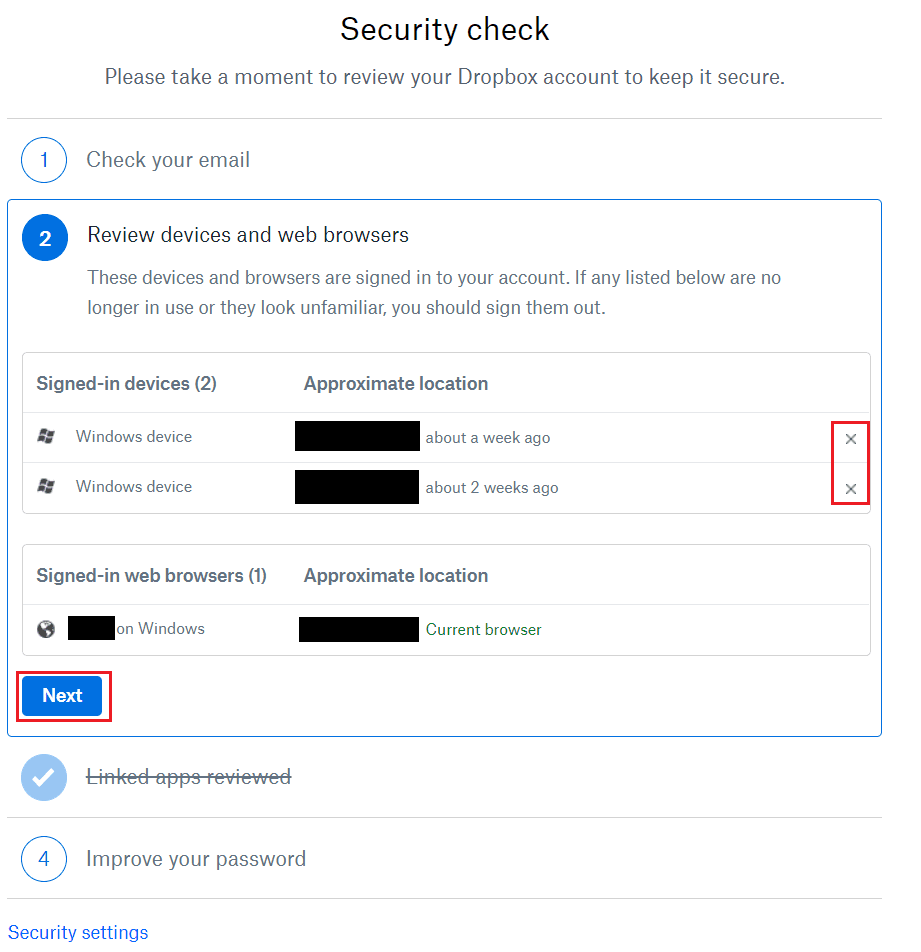
3. Examiner les applications tierces
Vous pouvez consulter les applications tierces liées à votre compte Dropbox dans la section Applications liées section. Il peut s’agir d’applications telles que Microsoft Office. Si vous voyez des applications suspectes ou inattendues dans cette section, cliquez sur l’application concernée. x pour déconnecter l’application. Vous l’empêcherez ainsi d’accéder à l’avenir, et si vous souhaitez utiliser à nouveau l’application avec Dropbox, vous devrez l’appairer à nouveau. Une fois que vous êtes satisfait, cliquez sur Suivant pour continuer.
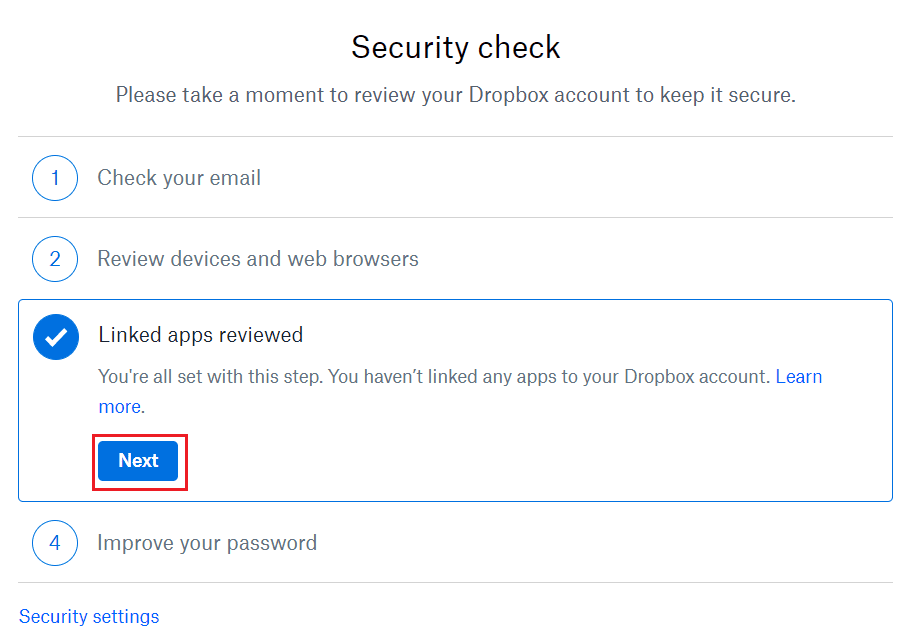
4. Révision de votre mot de passe
Le Améliorez votre mot de passe propose quelques conseils pour la création de mots de passe, puis vous donne la possibilité de modifier votre mot de passe pour le rendre plus fort. Pour ce faire, saisissez votre mot de passe actuel, puis saisissez et confirmez le nouveau mot de passe que vous souhaitez utiliser. Une fois que vous avez saisi votre nouveau mot de passe, cliquez sur Sauvegarder pour modifier votre mot de passe. Vous pouvez également cliquer sur Pas maintenant si vous ne voulez pas changer votre mot de passe.
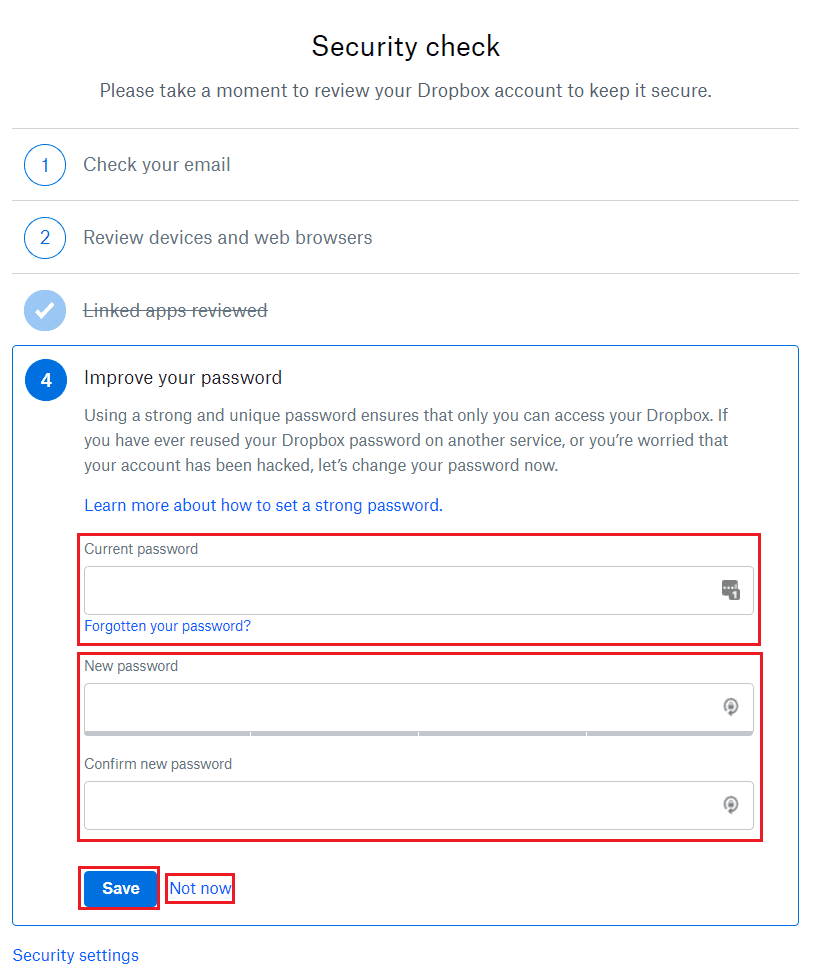
Un autre paramètre de sécurité de Dropbox que vous pouvez ajuster : Authentification à deux facteurs
L’authentification à deux facteurs, également connue sous le nom de 2FA, est l’une des meilleures mesures de sécurité que vous puissiez mettre en œuvre sur vos comptes et appareils. Bien qu’il soit essentiel de choisir un mot de passe solide, il est toujours important de se rappeler qu’aucun mot de passe n’est totalement infaillible.
L’activation de l’authentification à deux facteurs permet de s’assurer que les personnes ayant des intentions malveillantes doivent passer par une autre couche de sécurité, et la seule façon dont elles peuvent le faire est d’avoir accès à l’appareil ou au compte que vous utilisez pour confirmer l’authentification à deux facteurs.
Lorsque vous utilisez Dropbox, vous pouvez activer l’authentification à deux facteurs pour votre compte. La bonne nouvelle, c’est que le processus est relativement simple. Voici les instructions à suivre :
- Cliquez sur votre ou vos initiales dans l’icône circulairequi se trouve dans le coin supérieur droit.

- Sélectionner Paramètres.
- Cliquez sur l’icône Sécurité tab.

- Faites défiler vers le bas jusqu’à Vérification en deux étapes et activez la bascule.

- Une fenêtre pop-up s’affiche ; sélectionnez Commencer lorsqu’il le fera.

- Saisissez le mot de passe de votre compte. Si vous n’en avez pas encore, par exemple si vous avez choisi de vous inscrire à l’aide de votre compte Google, vous devrez en créer un au préalable. Tapez Suivant lorsque vous avez saisi votre mot de passe.
- Choisissez le type d’authentification à deux facteurs que vous souhaitez activer, avant de suivre les étapes correspondantes.
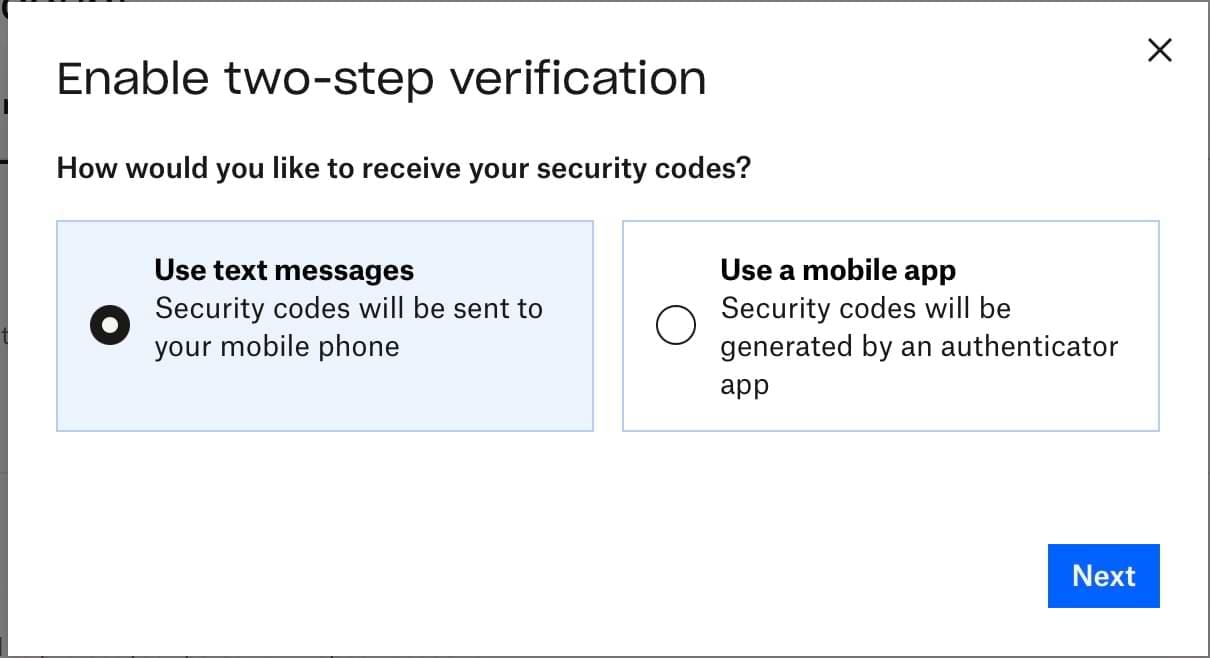
Améliorez les paramètres de sécurité de votre Dropbox grâce à ces conseils
Il est conseillé de revoir régulièrement vos paramètres de sécurité dans Dropbox, afin de protéger votre compte contre d’éventuelles menaces extérieures. C’est particulièrement important si vous avez des fichiers et des dossiers importants qui ne devraient pas être entre les mains de quelqu’un d’autre.
Vous pouvez effectuer un contrôle de sécurité sur Dropbox afin de supprimer les appareils que vous n’utilisez plus et de modifier votre mot de passe pour le rendre plus sûr. Vous pouvez également activer l’authentification à deux facteurs pour renforcer la sécurité de vos comptes.
